搭建达梦DEM
1.安装jdk
一般centos7 会自带jdk。
第一步检查系统是否自带了OpenJDK以及相关安装包,如果有的话则应先将其卸载。
java -version
rpm -qa | grep java
如果有卸载
rpm -e –nodeps tzdata-java-2012c-1.el6.noarch
rpm -qa | grep java #查询是否卸载干净
rpm -e –nodeps #卸载查询到的java
yum install -y java-1.8.0-openjdk
因为yum已经配置好环境变量了,因此不用再配置。
2.安装tomcat
wget下载网络不行,找别人拿了一份tomcat的安装包
将tomcat的压缩包上传到虚拟机/usr/tomcat目录下
解压:
cd /usr/tomcat
tar -zxvf apache-tomcat-9.0.65.tar.gz
启动、停止tomcat
cd apache-tomcat-9.0.65/bin
./startup.sh#启动
./shutdown.sh#停止
3.配置dem数据库
3.1 安装dm8数据库到/dm8目录下
修改dm.ini
vim dm.ini MEMORY_POOL = 200 BUFFER = 1000 KEEP = 64 SORT_BUF_SIZE = 50
重启数据库
3.2 执行dem_init.sql,路径为达梦数据库安装目录下的/web/dem_init.sql
dsiql
set CHAR_CODE UTF8
start /dm8/web/dem_init.sql
4.配置 tomcat
vim apache-tomcat-9.0.65/conf/server.xml
中<Connector port=“8080”
protocol=“HTTP/1.1”… 追加属性字段 maxPostSize=“-1”;
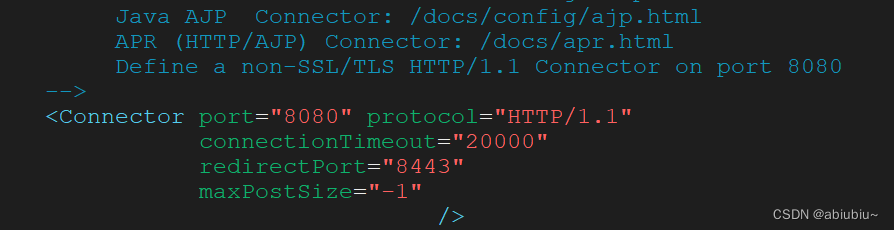
5 将 dem.war 放到 tomcat 的 webapps 目录下;
5.1 启动 tomcat,才会解压缩 war 包
5.修改 DEM 连接后台数据库配置文件 db.xml
/usr/tomcat/apache-tomcat-9.0.65/webapps/dem/WEB-INF/db.xml
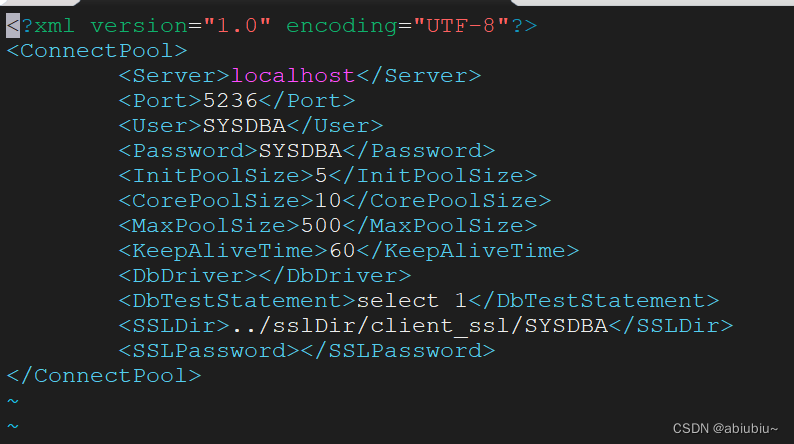
重启tomcat。
6.dmagent 部署
在要进行监控和管理的机器或数据库所在机器上部署 dmagent。
dmagent的运行需要依赖JAVA环境,因此部署dmagent前需要配置JAVA环境,JAVA版本必须为 JAVA 1.8。
6.1. 获取 dmagent
可以通过 2 种方式获取 dmagent:
1.达梦数据库安装目录的 tool 下存有 dmagent;
2. 登录部署好的 DEM,在监控和告警模块下单击主机,打开主机面板,在工具栏选择 更多->下载代理,下载 dmagent。 拷贝 dmagent 到要部署的机器上。
6.2. 修改 dmagent 配置
配置 dmagent 目录下的 agent.ini:
center.url=http://192.168.239.7:8080/dem #DEM 访问地址
gather_enable=true #开启收集监控数据功能,默认打开
service_enable=true #开启远程调用功能,部署时需要打开,
6.3 启动 dmagent
dmagent 目录下:
start.sh agent.ini #进程方式运行
service.sh install
service.sh start/restart #服务方式运行
7.访问
本机地址:8080/dem
admin
888888
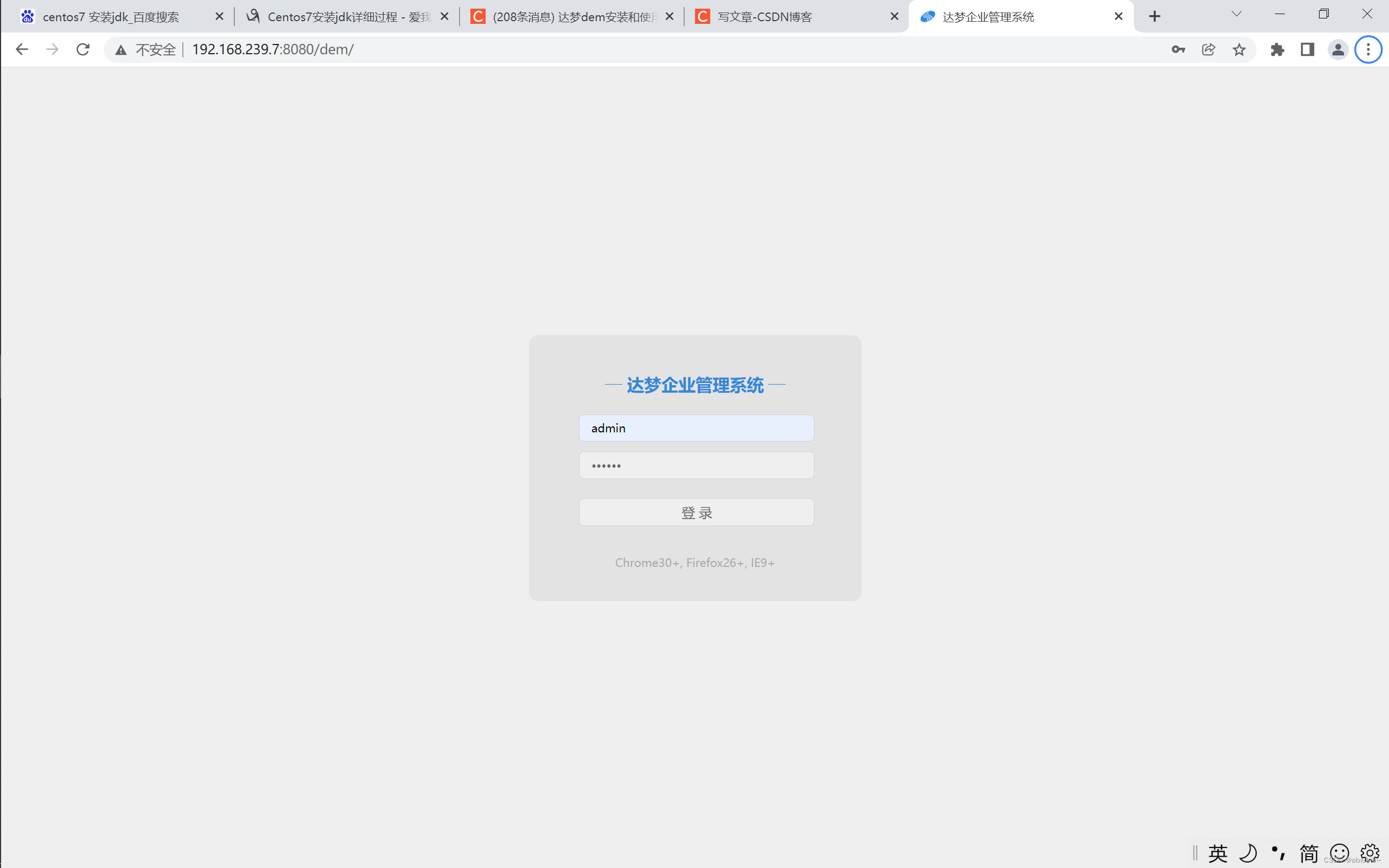
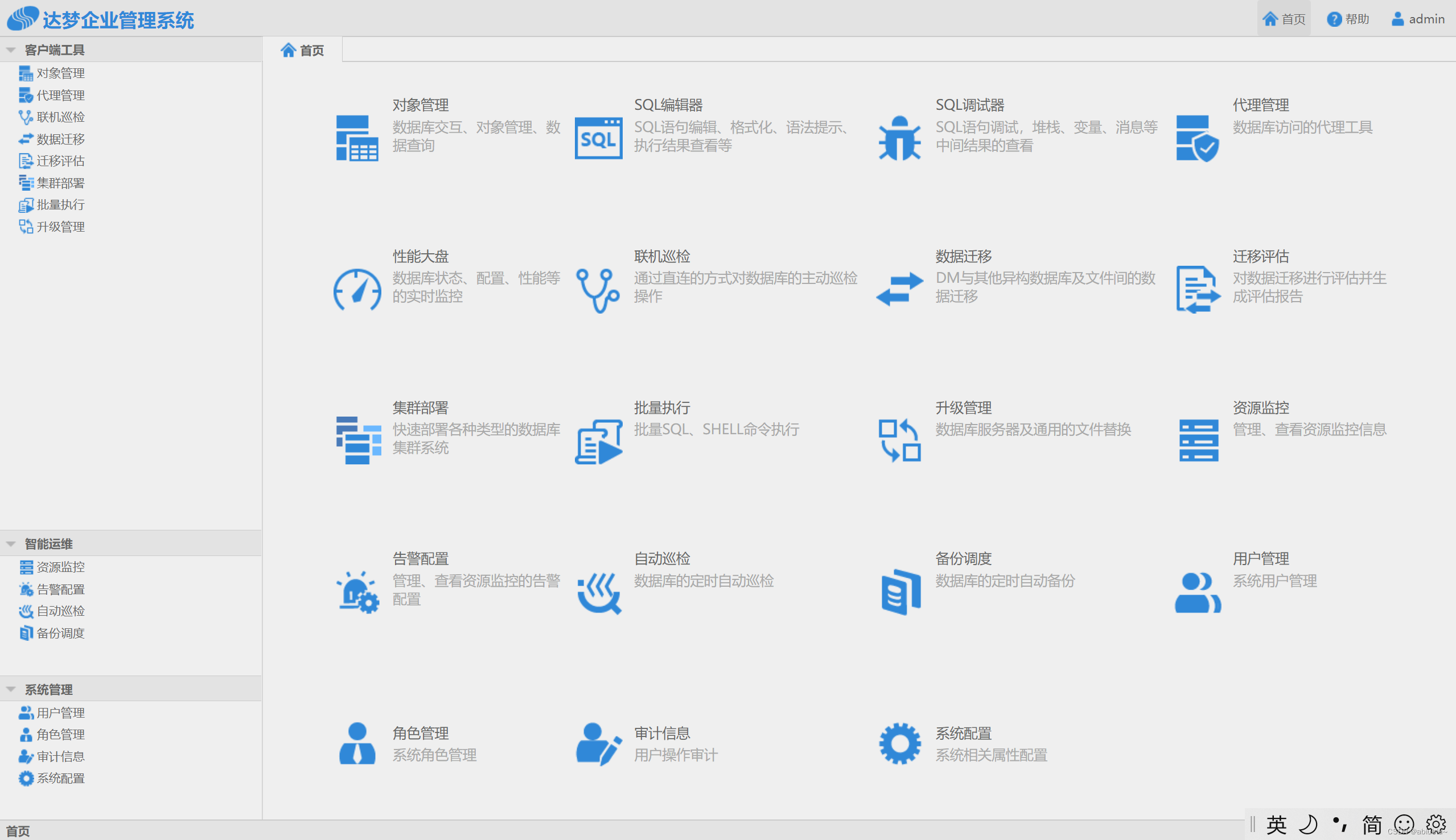
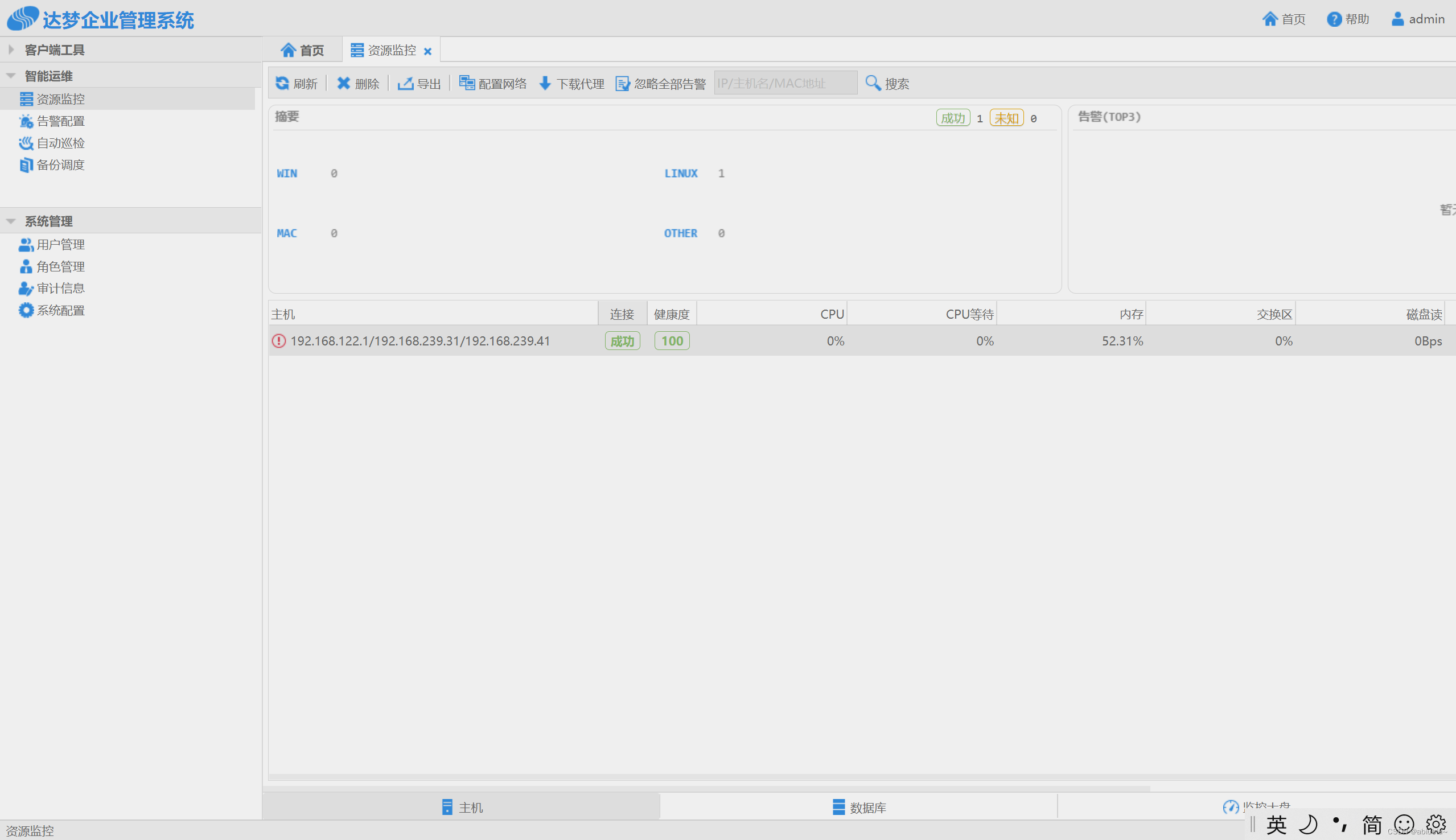
作者
文章
阅读量
获赞

联系客服
达梦在线服务平台社区用户管理规范
鄂ICP备18017926号-1



